Rekenregels provisieberekening toevoegen aan een product
Om van de module Provisieberekening gebruik te kunnen maken, moet u de provisierubrieken koppelen aan de producten. Hierbij maakt u gebruik van rekenregels. Ieder product moet minimaal één rekenregel hebben. U geeft in een rekenregel aan hoe, en onder welke voorwaarden, de provisie moet worden berekend. Het aanmaken van rekenregels is gelijk voor assurantie- en bancaire producten.
U kunt alleen een rekenregel aan een assurantieproduct toevoegen als er één of meer dekkingen aanwezig zijn in het tabblad Onderdelen. U kunt
- Voor elke dekking die in het product is opgenomen dezelfde rekenregel kiezen; of
- Per dekking een andere rekenregel aanmaken.
Voorbeeld |
|
Assurantiën: |
Voor risicoverzekeringen van een bepaalde maatschappij berekent u de provisie op basis van
Er wordt uitgegaan van 2% premie gedurende de gehele looptijd. Dit voorbeeld is hieronder uitgewerkt. |
Bancair: |
Voor een bancair product van een bepaalde bank berekent u de provisie berekenen op basis
Er wordt uitgegaan van 1% van het geleende bedrag. |
- Maak de eigen gegevensrubrieken aan zoals beschreven in het onderwerp Eigen gegevens rubriek(en) Provisieberekening inrichten.
- Richt de provisieberekening in zoals beschreven in de onderwerpen
- Provisieberekening bij een assurantieproduct inrichten
- Provisieberekening bij een bancair product inrichten
Het venster Rekenregel moet geopend zijn:
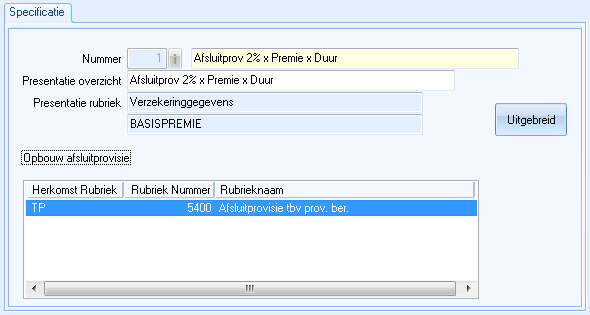
- Typ in het veld achter het veld Nummer een omschrijving van de berekening. U kunt bijvoorbeeld een formule invoeren.
- Typ in het veld Presentatie overzicht een soortgelijke naam.
- Klik op de knop wanneer u een extra rubriek wilt opnemen in uw overzichten.
- Activeer de box Opbouw afsluitprovisie en kies voor . Het venster Onderdeel afsluitprovisie wordt geopend.
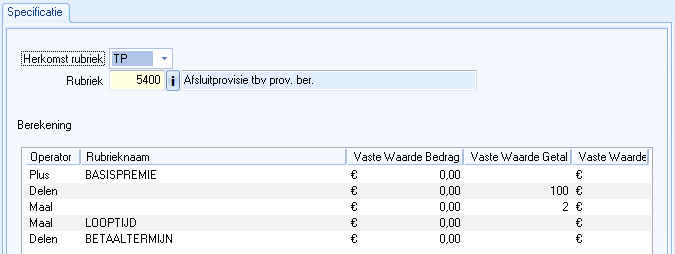
- Selecteer in het veld Herkomst rubriek de waarde TP.
- Selecteer in het veld Rubriek de door u ingevoerde (provisie)rubriek.
- Activeer de box Berekening en kies voor . Het venster Onderdeel van provisieberekening wordt geopend.
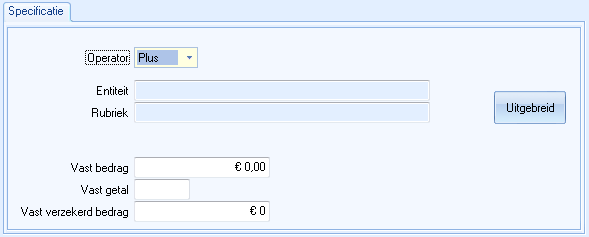
In dit voorbeeld worden de volgende gegevens gebruikt:
- U begint met € 0 afsluitprovisie.
- Daar wordt de basispremie bij opgeteld.
- Om een percentage van 2% te berekenen, deelt u het bedrag door 100, en vermenigvuldigt het resultaat met 2.
- De 2% van de basispremie moet over periodes verdeeld worden. Daarvoor vermenigvuldigt u het bedrag met de looptijd, om het vervolgens door de betaaltermijn te delen.
Bij een verzekering met een maandpremie van € 200,00 met een duur van 30 jaar geeft dat de volgende berekening:
€ 200,00 / 100 x 2 x 360 (looptijd in maanden) / 1 (betaaltermijn) = € 1.440,00.
Hieronder leest u hoe u dit toevoegt.
- Selecteer in het veldOperator de juiste keuze uit de onderstaande tabel.
- Kies een entiteit of rubriek, of vul een van de velden Vast bedrag, Vast getal of Vast verzekerd bedrag in.
Welke u kiest in dit voorbeeld ziet u in de tabel. Het toevoegen van een entiteit en een rubriek is beschreven in het onderwerp Entiteit en rubriek toevoegen aan een rekenregel.
Operator |
Veld |
Waarde |
Plus |
Rubriek Basispremie |
- |
Delen |
Vast getal |
100 |
Maal |
Vast getal |
2 |
Maal |
Rubriek Looptijd |
- |
Delen |
Rubriek Betaaltermijn |
- |
- Kies om de regel op te slaan.
- Kies opnieuw voor . Het venster Toevoegen wordt geopend.
- Kies Aan het einde en klik op .
- Voeg de volgende regel uit de bovenstaande tabel toe. Herhaal dit tot u alle waarden heeft ingevuld.
- de wijzigingen.
U kunt verschillende rekenregels toevoegen, bijvoorbeeld voor de bonusprovisie. U moet voor elke rekenregel een andere provisierubriek toevoegen. Zie ook het onderwerp Eigen gegevens rubriek(en) Provisieberekening inrichten.
Nadat u alle rekenregels heeft toegevoegd, activeert u in het product het tabblad Provisieberekening. Dit is beschreven in de volgende onderwerpen: